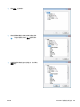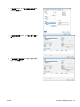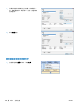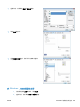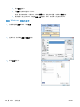HP Color LaserJet Enterprise CP5520 - User guide
4. 按下向下箭头 以突出显示作业名,然后按下
确定按钮。
打印或删除选项会突出显示。
注: 如果您已在产品上存储了多个作业,则
可以选择同时打印或删除它们。
5. 按确定按钮以选择打印或删除选项。
删除存储的作业
当您发送存储的作业时,产品会用此作业覆盖以前具有相同用户名和作业名的作业。如果产品中尚未存
储具有相同用户名和作业名的作业,且产品需要更多空间,则产品可能会从最早的作业开始删除其它存
储的作业。您可以从产品控制面板的从设备内存中检索作业菜单更改可存储的作业数量。
可以从控制面板、HP 内嵌式 Web 服务器或 HP Web Jetadmin 删除作业。要从控制面板删除作业,
请按以下步骤操作:
1. 按主页按钮
。
2. 按向下箭头
以突出显示从设备内存中检索作业菜单,然后按确定按钮。
3. 按下向下箭头
以突出显示作业名,然后按下确定按钮。
4. 按下向下箭头
以突出显示删除选项,然后按下确定按钮。
在 Windows 上设置作业存储选项
打印所有副本之前先打印一份副本以便审阅
1. 在软件程序的文件菜单中,单击打印。
2. 选择产品,然后单击属性或首选项按钮。
3. 单击作业存储选项卡。
4. 在作业存储模式区域,单击审阅待打印选项。
将个人作业暂时存储在产品上,以后再打印
注: 作业打印后,本产品将删除它。
1. 在软件程序的文件菜单中,单击打印。
2. 选择产品,然后单击属性或首选项按钮。
3. 单击作业存储选项卡。
4. 在作业存储模式区域,单击个人作业选项。
5. 可选:在设为专用作业区域单击打印 PIN 选项,然后输入 4 位数的个人识别码 (PIN)。
6. 可以随时通过产品控制面板打印该作业。
将作业暂时存储在产品上
注: 如果在产品中安装了可选的硬盘,便可使用该选项。
134
第 8 章 打印任务
ZHCN